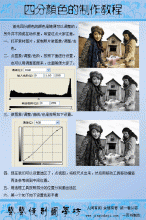移轴效果,通过ps轻松打造微缩场景(2)
第5步
一个新的地方需要新的阴影。向狐狸添加色相/饱和度调整图层。使其更暗,稍微饱和(因为阴影可以通过棕色桌子的反射加热)。
第6步
使用图层蒙版绘制阴影。
第7步
狐狸也需要有一些阴影。将色相/饱和度调整图层添加到背景中,让它变暗。
第8步
用黑色填充它的图层蒙版,在狐狸下面画一个微妙的阴影。
第9步
在没有反射的情况下,桌子上有一个明亮的阴影。我们可以用它来使我们的狐狸更加真实。转到滤镜>液化并使用前向扭曲工具(W)在狐狸的爪子下拖动一点阴影。
第10步
您还可以添加额外的色相/饱和度调整图层,以在裂缝中添加更深,更暗的阴影。
3.将其他狐狸添加到场景中
第1步
让我们以同样的方式添加其他狐狸。复制并粘贴卷曲的狐狸,并将其调整大小以将其放在报纸上,头部放在手机上。
第2步
添加高斯模糊来模糊狐狸。背景相当深,所以你可以在这里添加一个强大的模糊。它将极大地改善整个场景的真实感。
第3步
通过在先前为背景创建的调整图层的蒙版上绘制,在狐狸下添加阴影。
第4步
报纸上有一个红色标题,反映在手机上。我们也可以将它反映在狐狸身上。添加色相/饱和度调整图层,剪辑它,然后选中“ 着色”。然后让狐狸变红。
第5步
在此调整的图层蒙版上绘画,并仅将反射保持在底部。
第6步
我们现在在杯子里加一只狐狸吧。粘贴并调整大小。
第7步
它的爪子放置不正确,所以转到过滤器>液化并使用前向扭曲工具(W)将左爪拖到杯子的边缘。完成后按OK。
第8步
使用图层蒙版擦除应该被杯子覆盖的狐狸部分。
第9步
使用高斯模糊调整模糊到环境。
第10步
杯子的更远边缘看起来更模糊,因此我们也可以使身体的背部变得模糊。如前所述,使用快速蒙版模式(Q)选择它。
第11步
杯子很反光,狐狸是亮橙色。在背景上添加色相/饱和度图层并将其设置为橙色。然后在面具上涂漆以限制对狐狸周围区域的调整。
第12步
学习 · 提示
相关教程